我们安装了win10操作系统电脑时,如果想重置自己的系统,有些朋友可能会好奇win10系统重置卡怎么办,也有很多用户遇到了这个问题,为此带来了详细的解决方案,一起来看看吧。
win10系统重置卡怎么办?
1.先按快捷键“win+r”打开计算机的操作,如图所示。
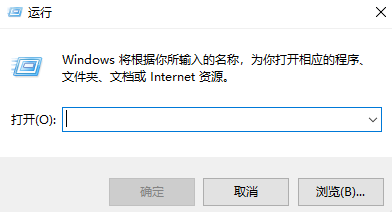
2.然后我们输入:services.msc,按确定,如图。
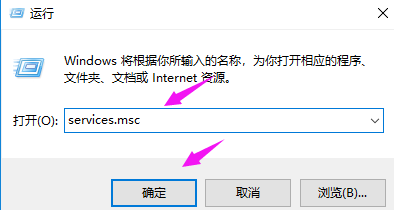
然后我们找到了3.“windowsUpdate”,双击它,如图所示。
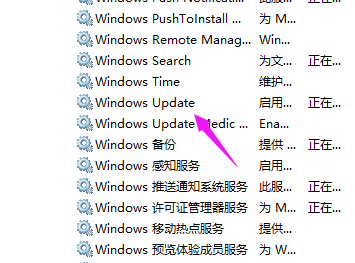
4.然后我们点下它“启动状态”。
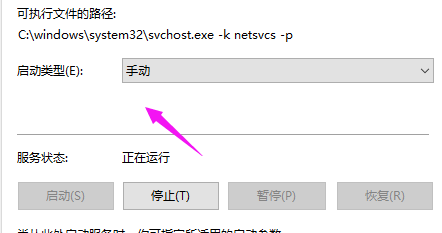
5.将启动状态设置为“禁用”,如图。
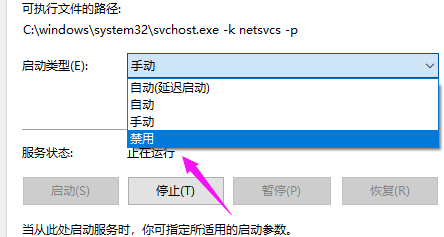
6.然后按下服务状态“停止”,点确定。
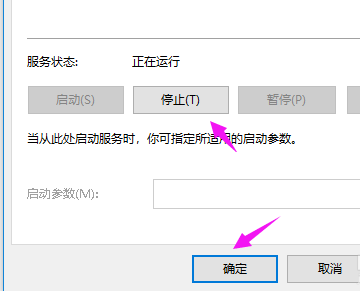
7.然后我们打开它“此电脑”,如图。
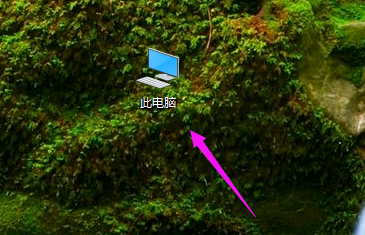
8.找到:C:\Windows\SoftwareDistribution,单击它,选择“重命名”,如图。
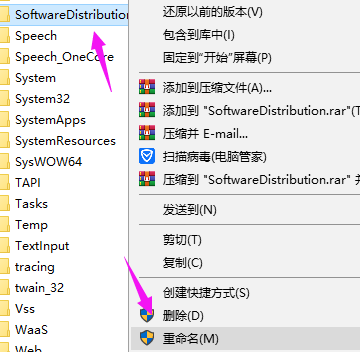
9.我们把名字改成了“SDfolder”,如图。
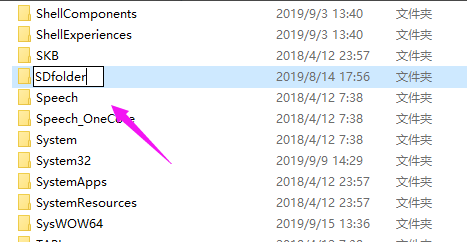
10.然后回到第六步“启动状态”设置为“自动”,
点击服务状态“启动”,解决问题,如图。
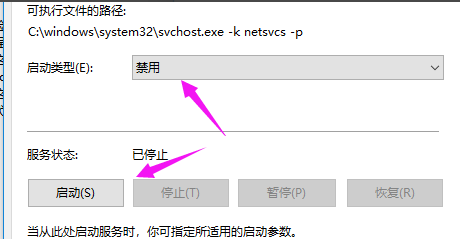
以上是win10系统重置卡怎么办?的详细内容。更多信息请关注PHP中文网其他相关文章!
声明
本文转载于:Win7之家。如有侵权,请联系admin@php.cn删除

热AI工具

Undresser.AI Undress
人工智能驱动的应用程序,用于创建逼真的裸体照片

AI Clothes Remover
用于从照片中去除衣服的在线人工智能工具。

Undress AI Tool
免费脱衣服图片

Clothoff.io
AI脱衣机

Video Face Swap
使用我们完全免费的人工智能换脸工具轻松在任何视频中换脸!

热门文章
如何修复KB5055612无法在Windows 10中安装?
4 周前ByDDD
<🎜>:泡泡胶模拟器无穷大 - 如何获取和使用皇家钥匙
4 周前By尊渡假赌尊渡假赌尊渡假赌
<🎜>:种植花园 - 完整的突变指南
3 周前ByDDD
北端:融合系统,解释
4 周前By尊渡假赌尊渡假赌尊渡假赌
Mandragora:巫婆树的耳语 - 如何解锁抓钩
3 周前By尊渡假赌尊渡假赌尊渡假赌

热工具

禅工作室 13.0.1
功能强大的PHP集成开发环境

VSCode Windows 64位 下载
微软推出的免费、功能强大的一款IDE编辑器

PhpStorm Mac 版本
最新(2018.2.1 )专业的PHP集成开发工具

适用于 Eclipse 的 SAP NetWeaver 服务器适配器
将Eclipse与SAP NetWeaver应用服务器集成。

安全考试浏览器
Safe Exam Browser是一个安全的浏览器环境,用于安全地进行在线考试。该软件将任何计算机变成一个安全的工作站。它控制对任何实用工具的访问,并防止学生使用未经授权的资源。




